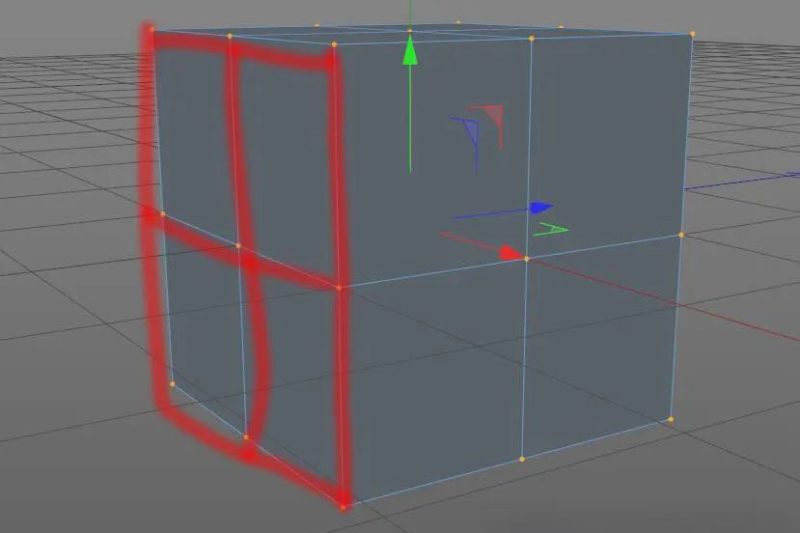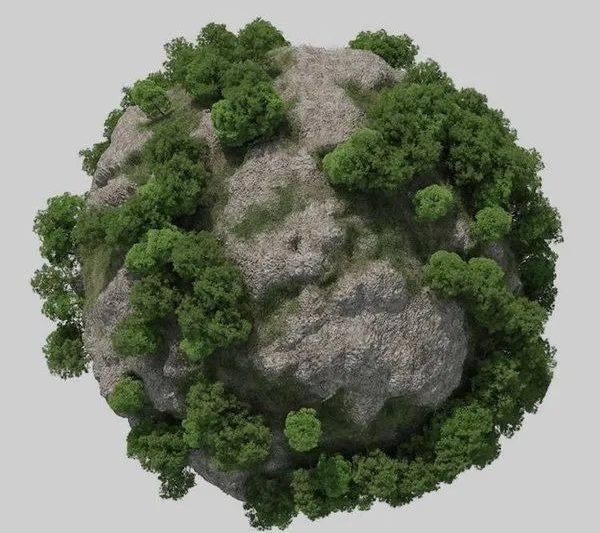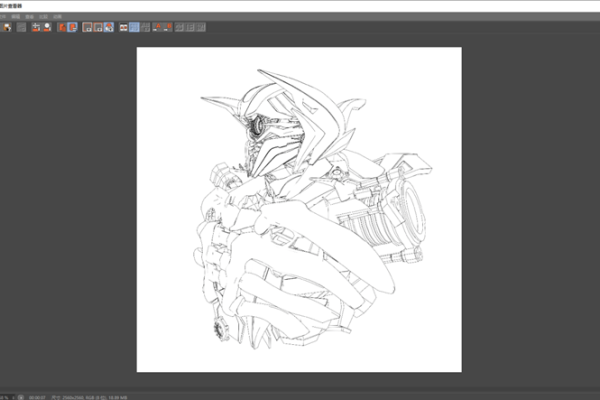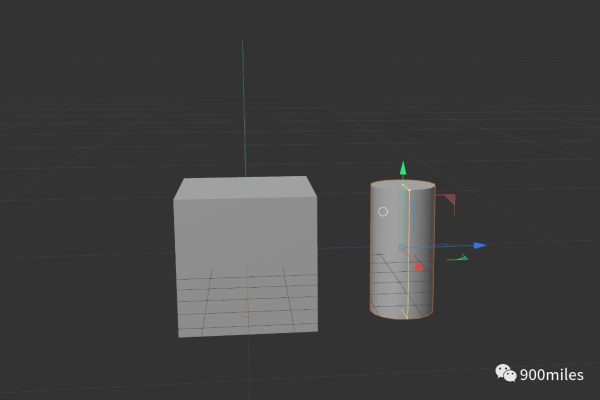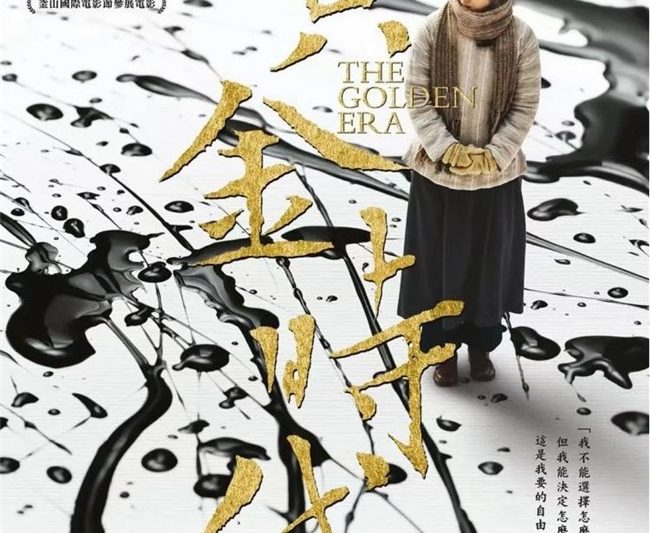用3个案例,教你实用的C4D建模渲染小技巧
一、C4D快速制作缝纫线效果
还在为做缝纫线效果而苦恼吗?赶快来看看吧~
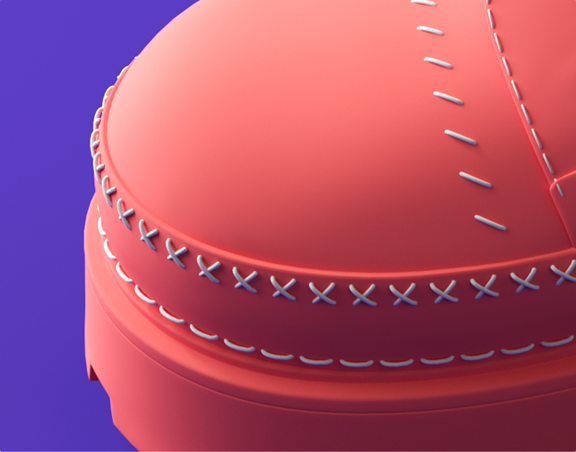
1、选中线条
在线的模式下,双击选中需要添加缝纫线效果的线条
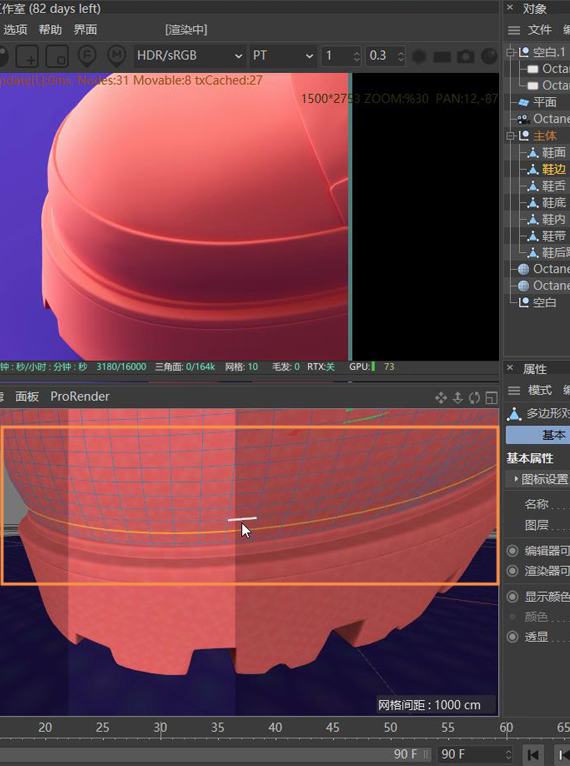
2、缝纫线插件
扩展菜单下方找到安装好的缝纫线插件
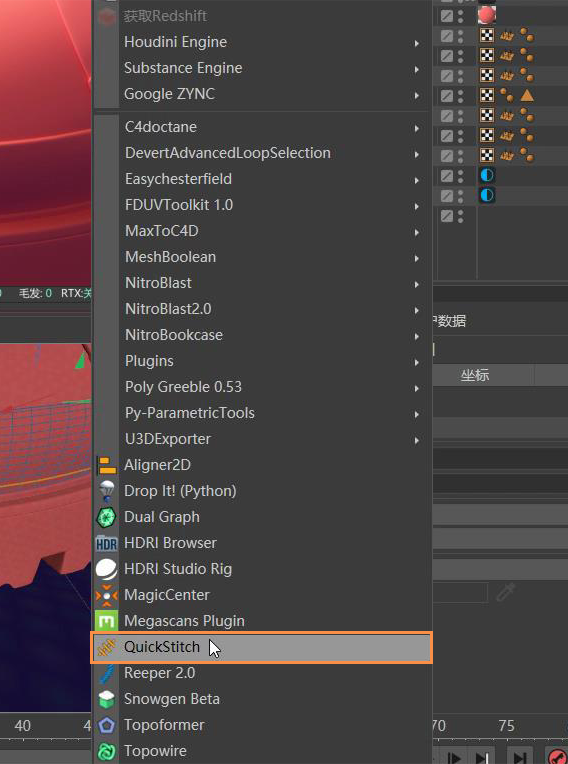
3、效果执行
将需要产生缝纫线效果的模型拖入至对象内,且点击缝制;再通过下方的数量、宽度等数值进行调试至理想效果
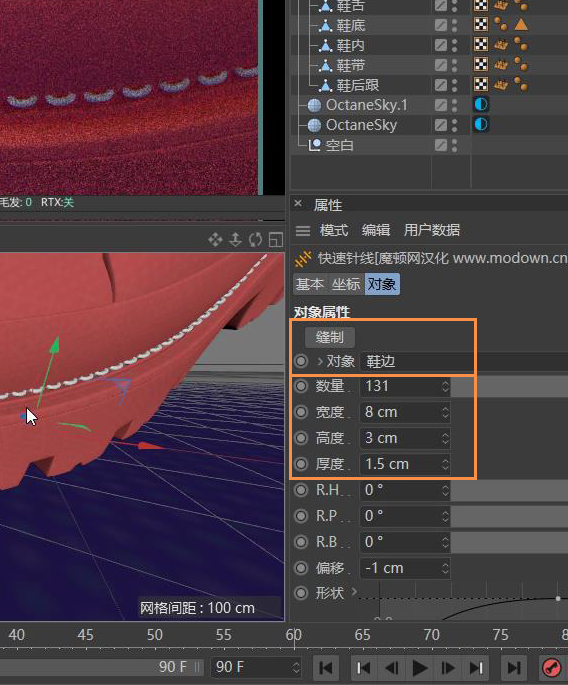
4、再次执行
再次选中需要产生缝纫效果的线条,以及复制缝纫插件(步骤同2)接着调整旋转数值
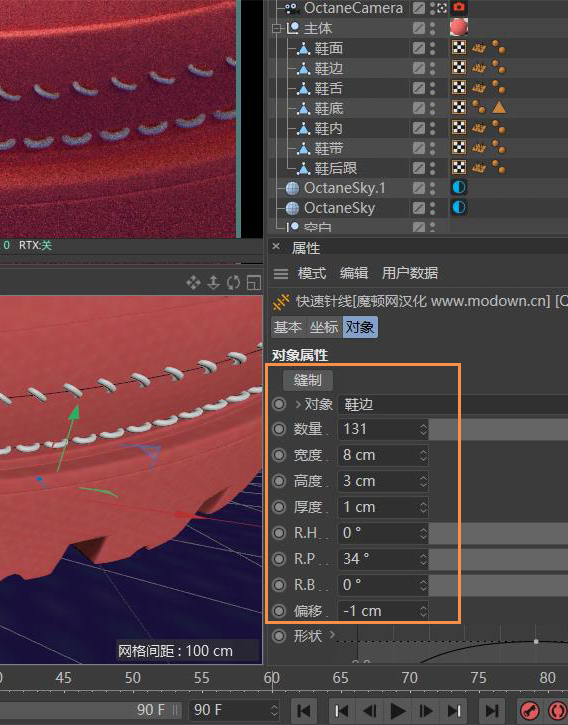
5、复制
再次复制刚旋转好角度的缝纫线,继续调整旋转角度达到交叉的效果即可
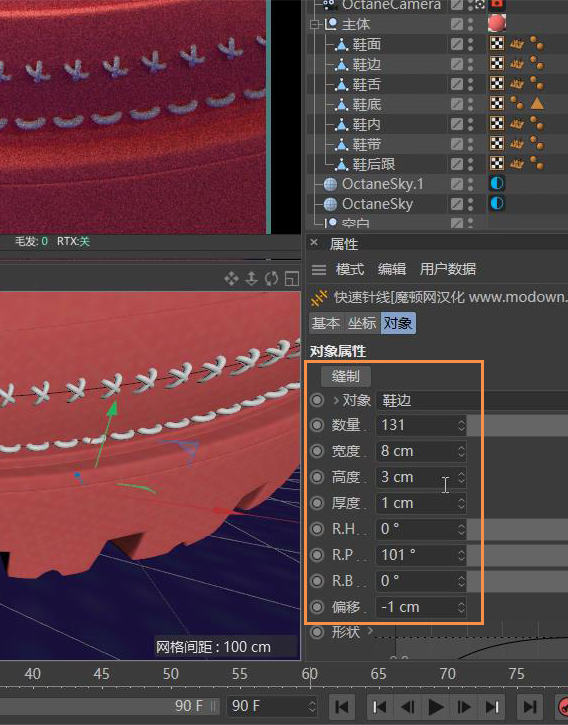
6、效果展示
大家也可以通过调整各项数值,从而产生不一样的效果哦~

7、缝纫线插件下载
https://www.yuankusc.com/9734.html
二、C4D水底透光焦散效果
这么简单的水底透光焦散效果还不赶紧来看看~

1、添加区域光
添加区域光并缩小,选中灯光-可见-摄像机可见和阴影可见都取消勾选
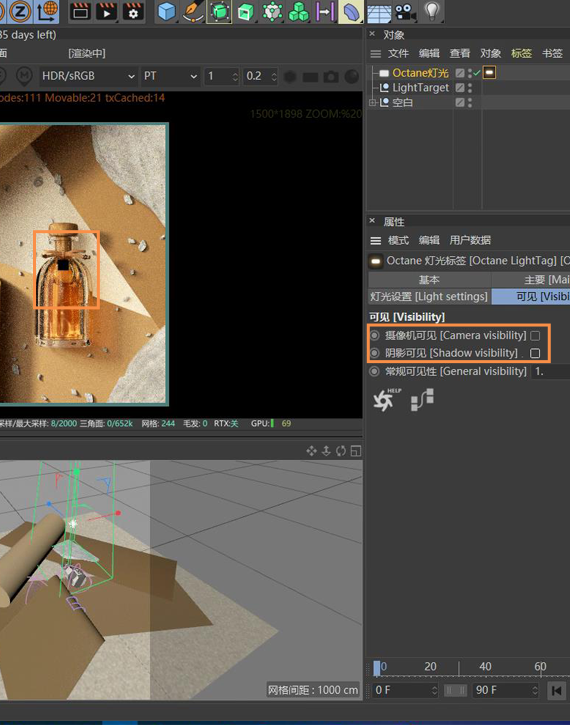
2、添加图像纹理
灯光设置-分布-c4doctane-图像纹理
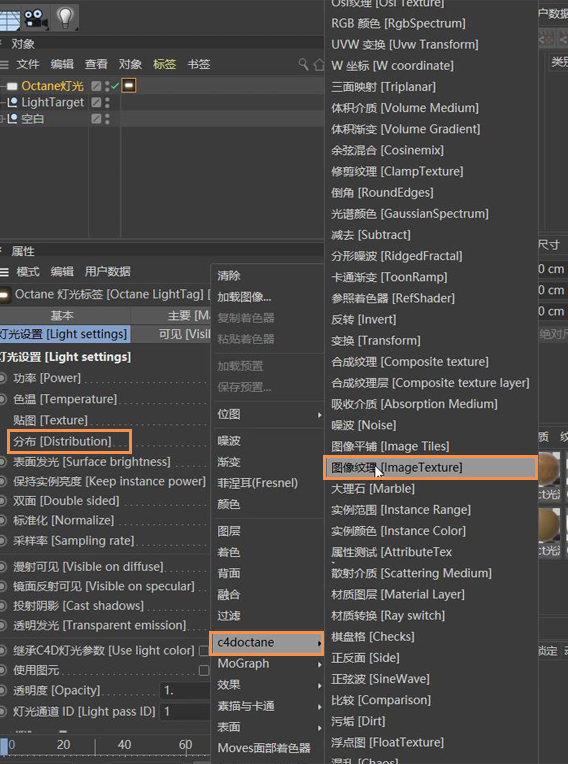
3、加载水波纹素材图
加载水波纹图,边框模式改为镜像,类型改为浮点
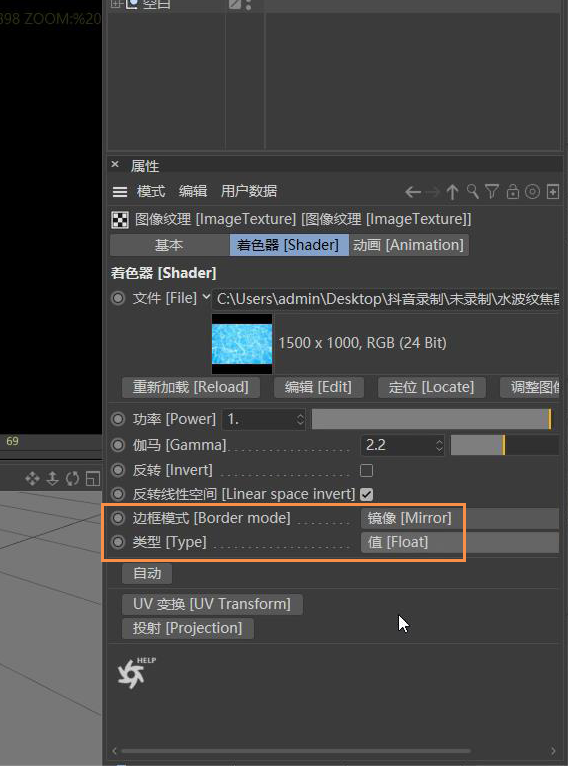
4、添加投射
添加投射-类型改为透视;将灯光功率数值加强(能看见纹理效果)
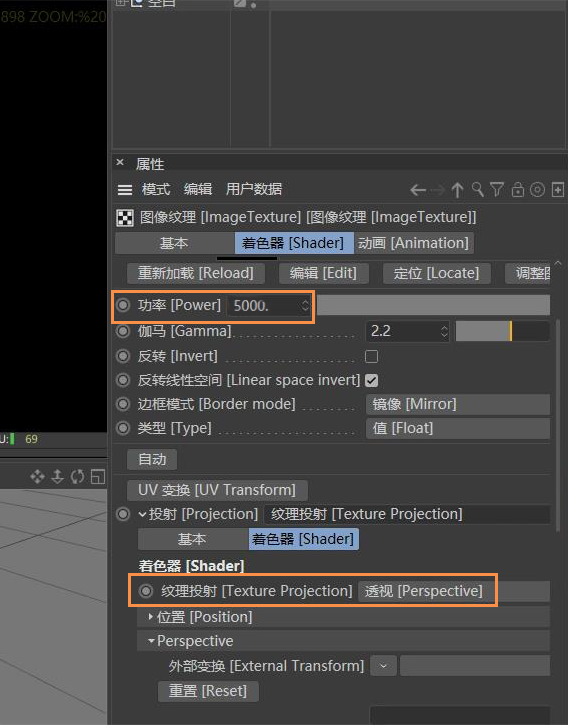
5、UV变换
再点击图像纹理并进入UV变换-调整XYZ纵横比值至最佳效果
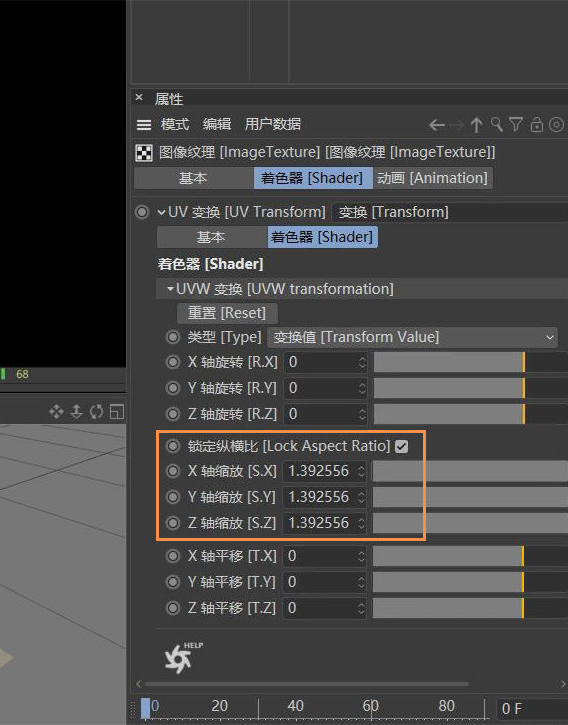
6、细节调整
根据实际情况,调整区域光形状大小、位置以及功率来达到最佳视觉效果即可
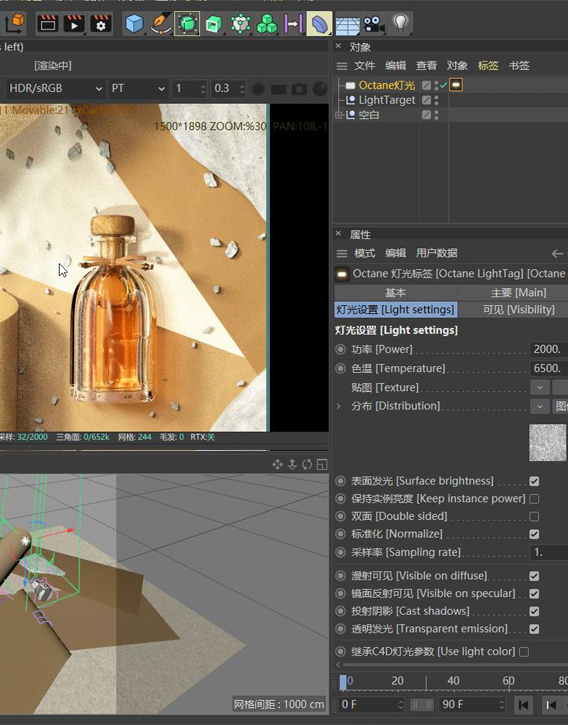
7、效果展示
也可以调整不同的数值产生不一样的效果哦~

三、C4D制作高级产品透明效果
还不会做产品透明效果的赶快看过来~

1、新建材质
打开OC渲染器,在材质一栏创建三个材质,分别是透明材质、漫射材质、混合材质
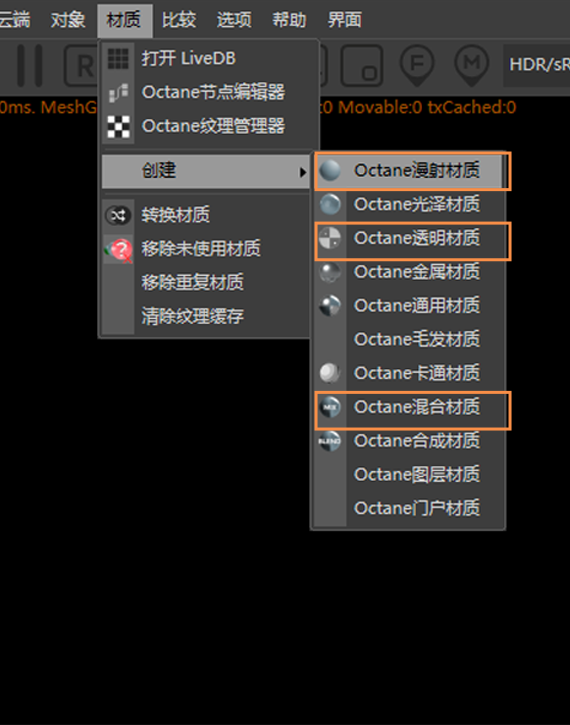
2、混合材质
打开混合材质,把漫射材质和透明材质拖进去
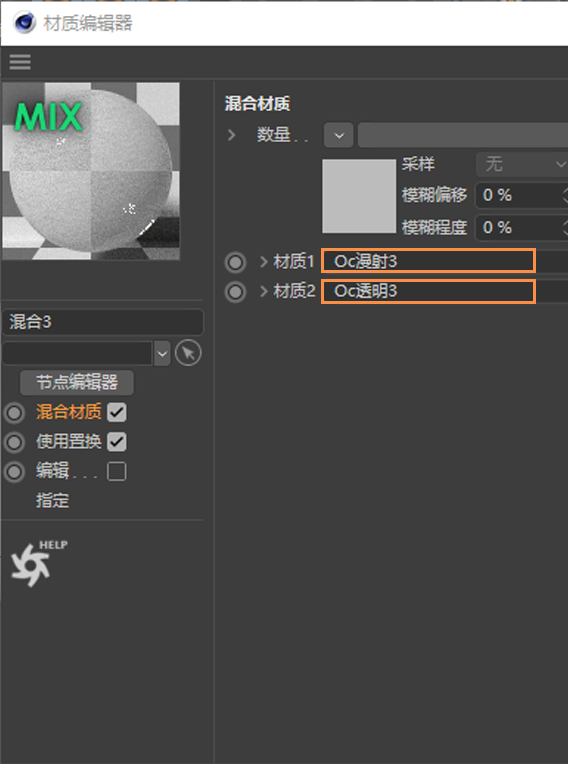
3、添加发光效果
给漫射材质添加纹理发光和颜色
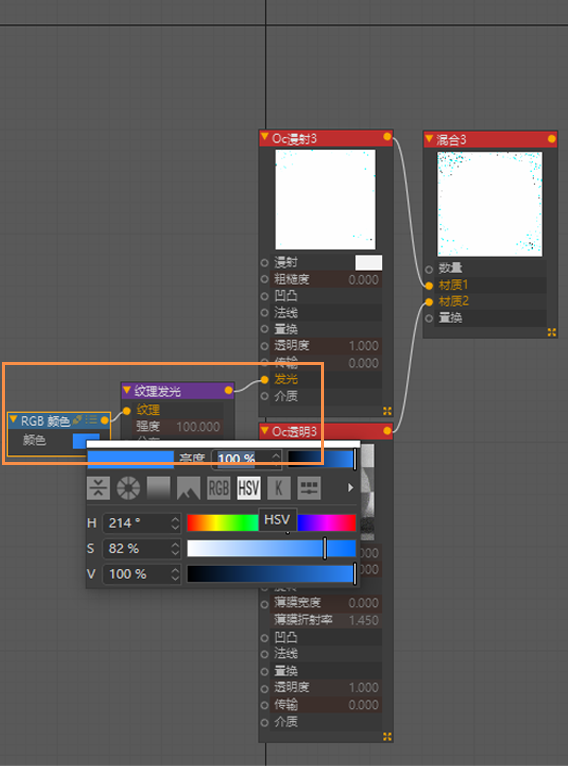
4、添加透明效果
添加衰减贴图效果给到透明材质和混合材质控制衰减范围,再给个渐变给混合材质控制过渡
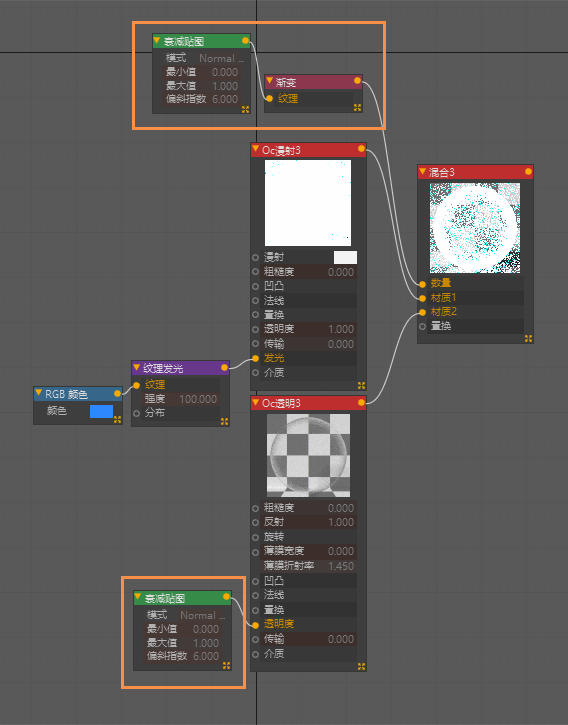
5、细节调整
调整发光功率、衰减、渐变的参数控制最终效果,添加辉光效果会更好哦~
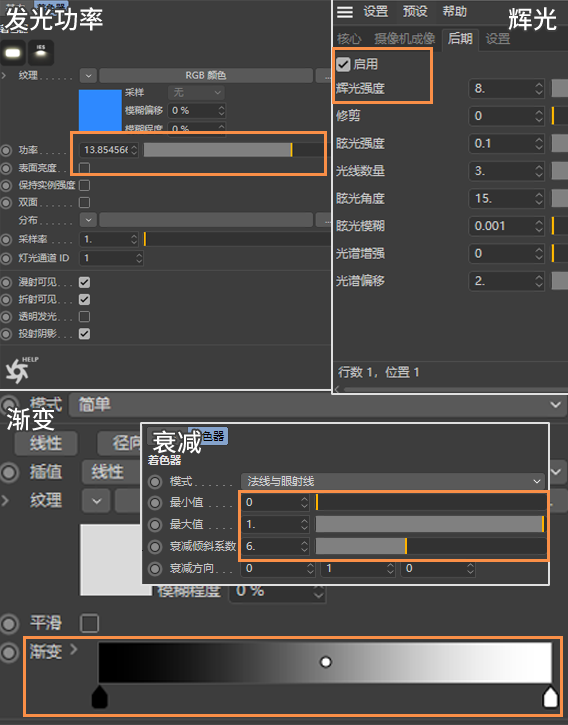
6、效果展示
也可以调整不同的数值产生不一样的效果哦~

1. 本站资源来源于公开互联网和网友投稿提供,若侵犯您的权益,请发送邮件至:yuankusc@qq.com,我们将第一时间处理!
2. 本站分享的资源版权均属于原作者所有,仅供大家学习和交流,严禁用于商业用途。若由于商用引起版权纠纷,一切责任均由使用者承担。
3. 如有链接无法下载、失效或广告,请联系管理员处理!
>>请点击此处联系客服<<